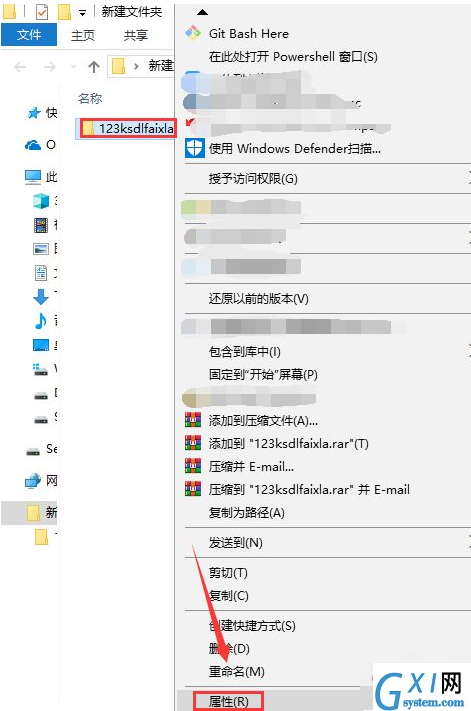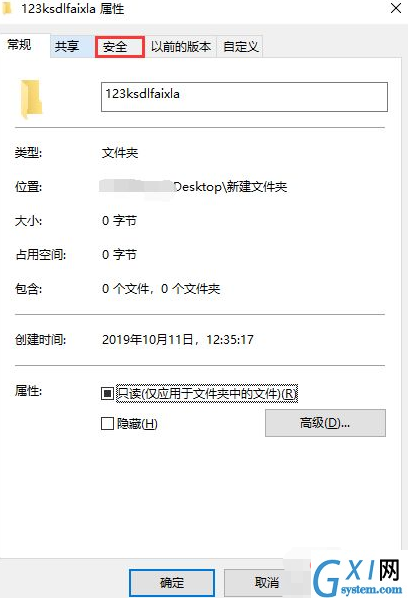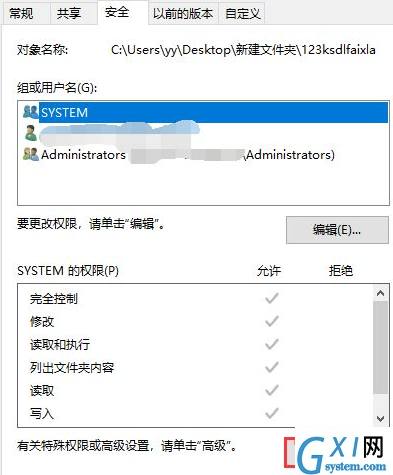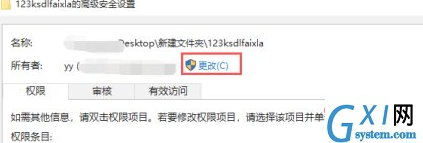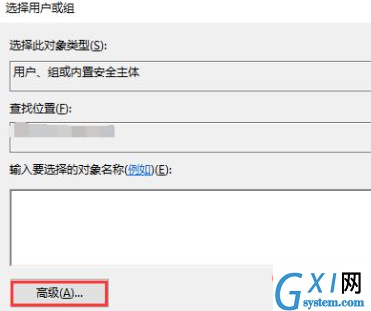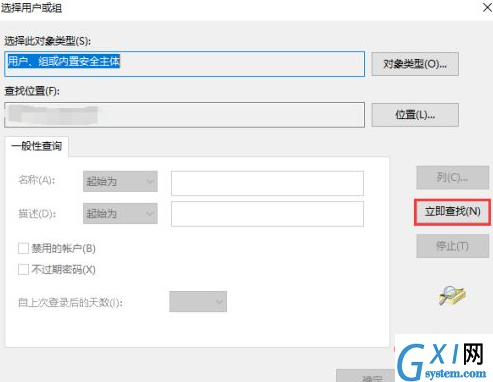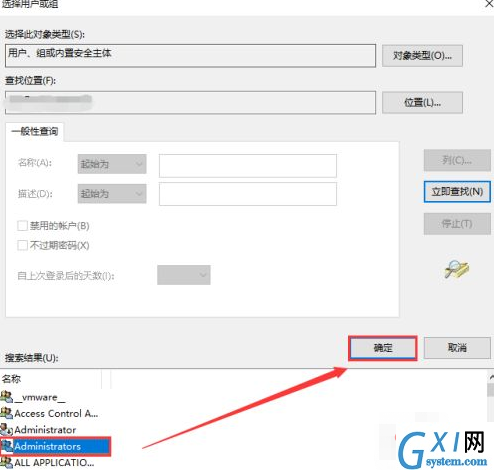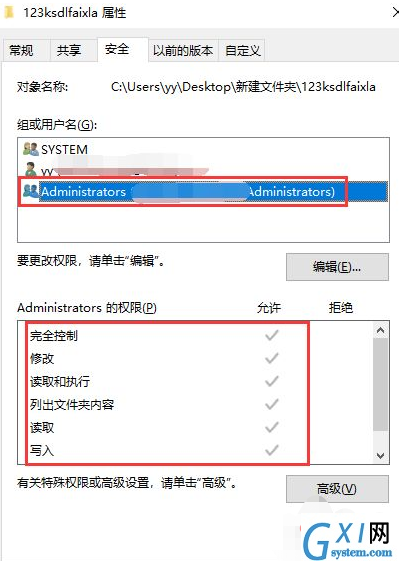win10文件夹访问被拒绝怎么办
时间:2022-02-28 10:05
解决方法:1、鼠标右击要访问的文件夹,选择“属性”;2、在弹窗中,点击“安全”选项卡,点击“高级”;3、点击所有者后面的“更改”;4、点击“高级”-“立即查找”;5、在查询结果中选择Administrators,点击“确定”,保存配置即可。 本教程操作环境:windows10系统、Dell G3电脑。 win10系统双击点开c盘中的文件的时候却弹出访问被拒绝的提示,造成文件都访问不了,相信大多数用户都有过这样的经历,那么怎么解决win10文件访问被拒绝问题呢?下面给大家介绍一下。 win10文件访问被拒绝的解决方法 右键点击要访问的文件夹,在弹出的菜单中点击属性 在弹出的属性窗口中,点击安全标签 在安全标签页面中,点击高级按钮 在高级安全设置窗口中,点击所有者后面的更改 在弹出的选择用户或组窗口中,点击高级按钮 点击立即查找按钮 在查询出的结果中选择Administrators,再点击确定按钮保存 配置保存成功后,再次查看文件夹的属性,可以看到Administrators有完全的控制权限了,可以正常访问文件夹不会被拒绝 推荐教程:《windows教程》 以上就是win10文件夹访问被拒绝怎么办的详细内容,更多请关注gxlcms其它相关文章!